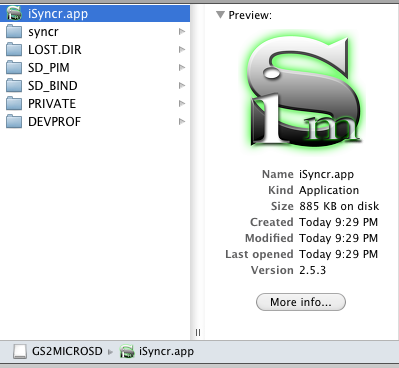Android版「LINE MUSIC」でオフライン再生(キャッシュ)する方法

「Apple Music」にはあり、「LINE MUSIC」にはない機能がある。それは「オフライン再生機能」。予め曲を端末にダウンロードしておくことにより、ネットワーク環境がない状態でも快適に音楽を聴くことができる仕組みだ。
その弱点をついに克服した!7月10日、「LINE MUSIC」はAndroid版アプリを先行してオフライン再生機能に対応したことを発表した!本記事ではその具体的な使い方を紹介する!
「LINE MUSIC」で音楽をキャッシュする方法
気になる曲を1曲、キャッシュする方法
まずは気になる曲を1曲、キャッシュしてオフライン再生可能にしたい場合は気になる曲の右側にある「・・・」ボタンをタップし、「キャッシュする」という新しく追加された項目をタップ。

キャッシュするかどうかを確認する画面が表示されるので、問題無ければ「キャッシュ」をタップ。この機能は通信制限に引っ掛かることがないようにするために活用すると有効。オフライン再生したい曲がある場合はWi-Fi接続時にまとめて行うことを強くお勧めする。

「キャッシュ」をタップするとこの通り選択した曲のキャッシュが取得され、圏外でも再生することが可能になる。

複数曲をまとめてキャッシュする方法
続いて1曲だけではなく、複数曲をまとめてキャッシュしオフライン再生可能にする方法を紹介する。
プレイリストなど複数曲が並ぶ画面で右上にある「選択」ボタンをタップ。

曲が選択可能になるため、一番右にあるボタンをタップ。一般的には「ダウンロード」を彷彿させるアイコンだが、これがキャッシュボタンだ。

1曲単位の時と同様に確認画面が表示されるので、問題無ければ「キャッシュ」をタップしましょう。

キャッシュした曲を確認する方法
一度キャッシュし、オフライン再生可能になった楽曲はどこで確認できるのか。「マイミュージック」を開き、下の方にスクロールすると「オフライン再生」という項目が追加されている。

キャッシュが消えるまで残り何日なのか確認できるようにして欲しいと思いつつも、オフラインで再生できる曲が一覧表示で確認できるのは非常に便利だ。

キャッシュ機能の注意事項
圏外状態でもお気に入りの曲をいつでもどこでも聴くことができる、「LINE MUSIC」のキャッシュ機能だが、実はしっかりと把握しなければならない注意点が2つある。
キャッシュ可能な曲数は最大500曲
「LINE MUSIC」は、好きな曲を片っ端からキャッシュしたくてもできない。というのも、スマートフォン本体にキャッシュ可能な曲数には最大500曲までという制限が設けられているのだ。
一般的にはオフライン再生したい曲が常時500曲もある人はいないと思うが、特にそのような制限がない「Apple Music」と違い、最初から制限が設けられているのは非常に残念だ。
オフライン再生は7日間の期間制限あり
制限されているのは曲数だけではない。オフラインで聴くことができる期間は、最後にオンラインで再生してから最大7日間まで。つまり、一度キャッシュすればいつでもどこでもネットワークへの接続無しで接続できる訳ではないのだ。
この先、夏休みを利用して旅行する人は直前に「LINE MUSIC」で流したい曲をオフライン再生可能な状態にしておくことをお勧めする。
【比較】「AWA」「Apple Music」「LINE MUSIC」を比べてみたーー各社の音楽ストリーミングサービスはどう違うの?
もっと読む

「AWA」「Apple Music」「LINE MUSIC」の通信量比較が参考になりすぎる

【比較】「AWA」「Apple Music」「LINE MUSIC」を比べてみたーー各社の音楽ストリーミングサービスはどう違うの?
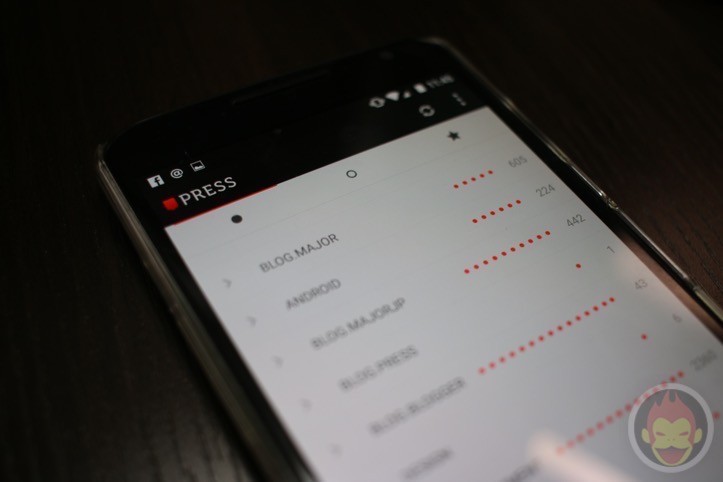
Android用RSSリーダーアプリの決定版!「Press」なら大量のフィードを効率よく、快適に消化できる
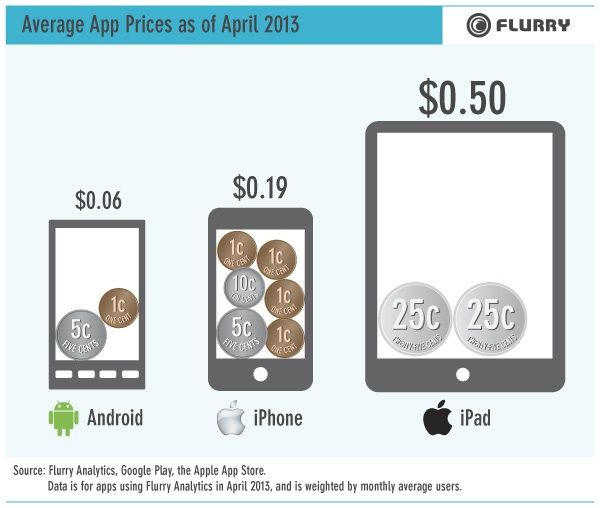
フリーミアムモデルが主流だから!iPhoneアプリの平均価格は0.19ドル、iPadアプリは0.5ドル、Androidアプリはまさかの0.06ドル
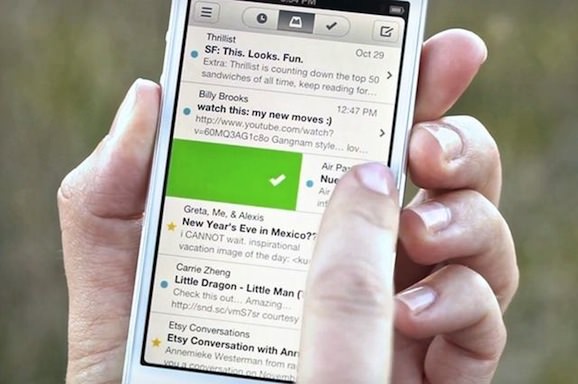
MailboxのiPadアプリは現在開発中、Macアプリは検討段階!Androidアプリも進めている?!

残業ゼロの日も近いか!?生産性がグンと向上する、Androidタブレット用アプリ4選
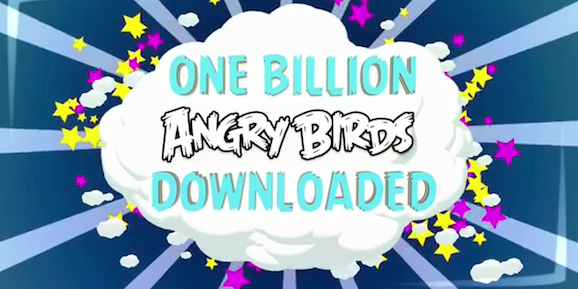
大人気ゲーム「Angry Birds」、総ダウンロード数が10億ダウンロード突破!
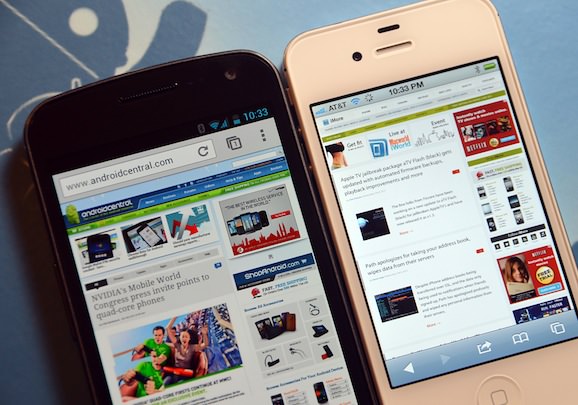
まだSafariの方が上だけど、Chromeもかなり良い感じ!Chrome for AndroidとMobile Safariを比較!
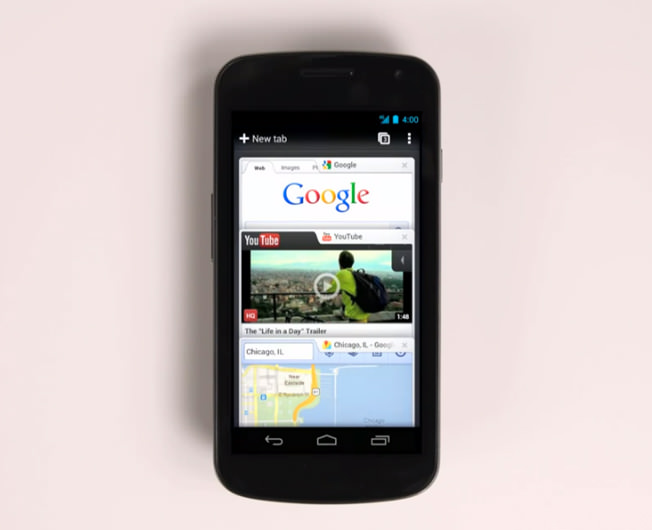
ついに登場!Chrome for Android BetaがAndroid Marketにて公開中!
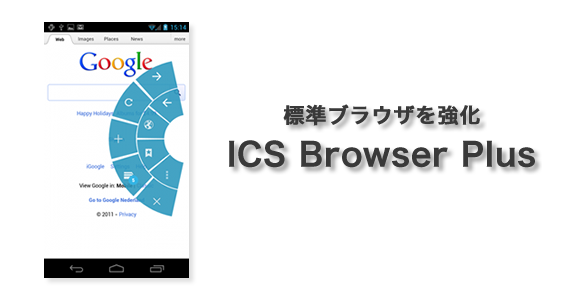
クイックコントロールが便利!標準ブラウザを強化する「ICS Browser Plus」
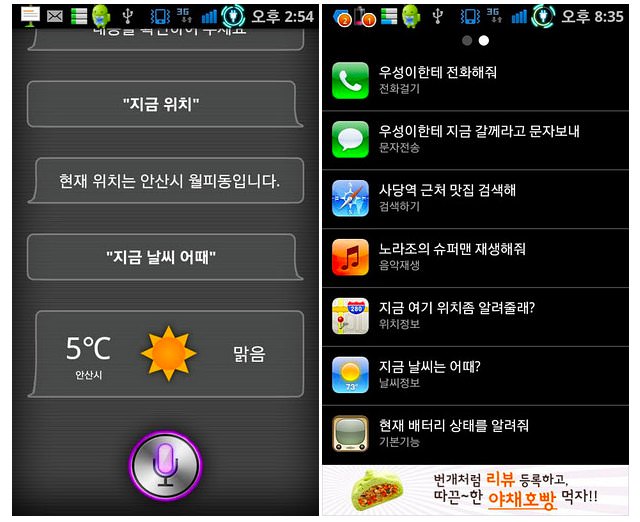
自称 ”Siri for Android”?「Speerit」がAndroid Marketに登場!
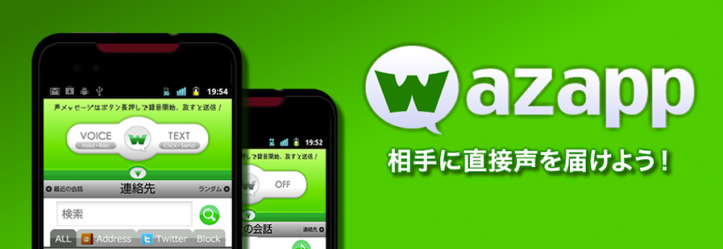
操作が簡単で楽しい!電話帳で繋がる無料のボイスメッセージングAndroidアプリ「WaZapp(ワザップ)」登場!
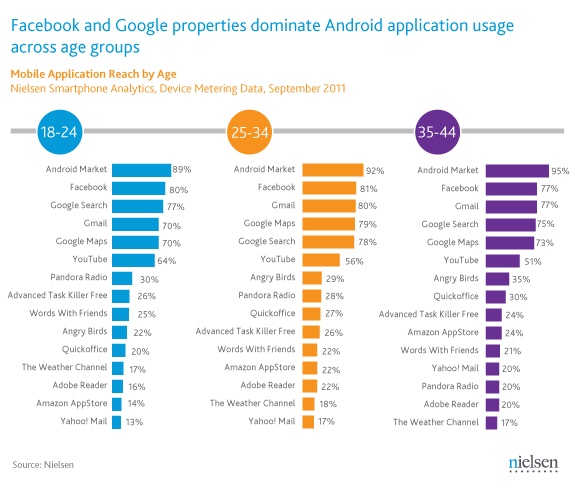
Androidでの人気アプリ、Android Marketの次に使われているのはFacebook

Androidのタスク管理アプリ、入れても電池持ちは殆ど向上しない?!
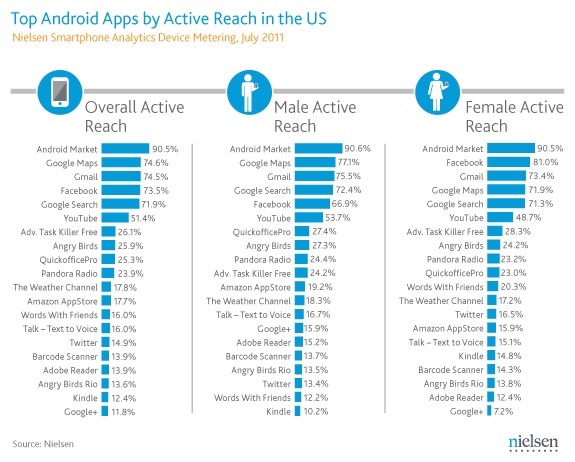
Androidアプリで男性が一番よく使うのはGoogle Maps、女性はFacebook

小学館アカデミーとコラボ!楽しく学ぶことができる単語帳「i暗記」
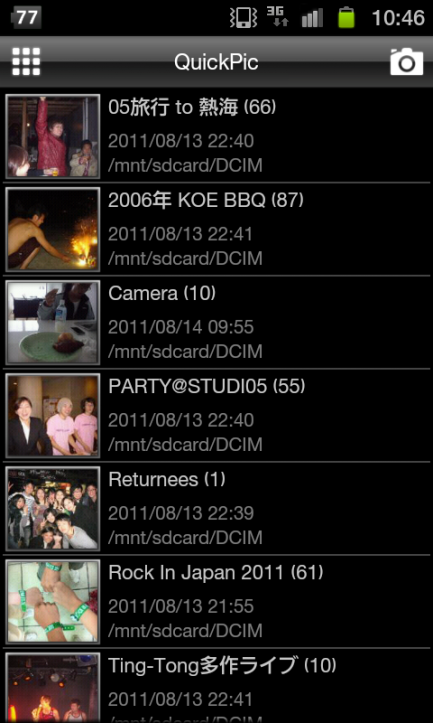
標準のGalleryアプリなんてもういらない!重い写真でもサクサク表示出来る写真ビューワー「QuickPic」
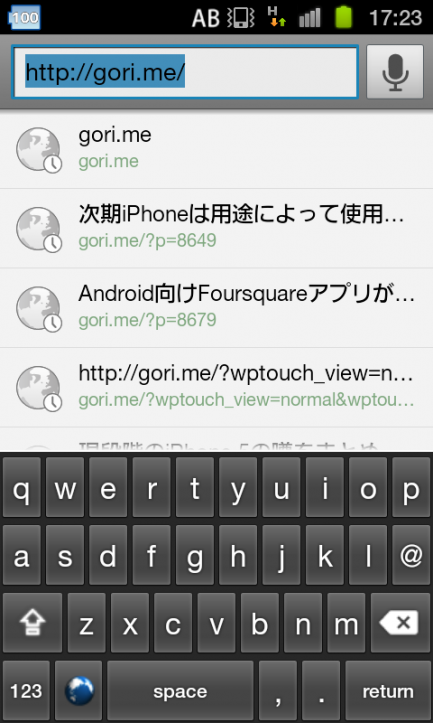
Android向け日本語入力アプリの決定版!iPhoneのキーボードと使い勝手が似ているArtIME
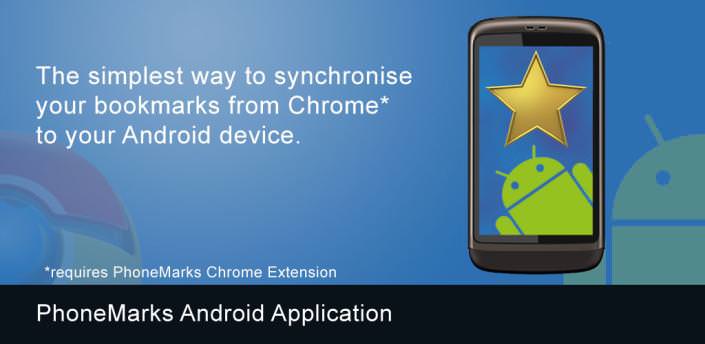
Google ChromeとAndroidのブックマークを同期してくれるPhoneMarksがかなり便利!